4D v14
Instalación y activación
- Guía de instalación
-
- Configuración necesaria
- Instalación y activación
 Instalación y activación
Instalación y activación
Para poder utilizar su aplicación 4D, debe instalarla en su disco. A continuación, puede activarla en función de su modo de uso de la aplicación (ver el párrafo Activación de un producto a continuación).
La instalación se realiza a través del sitio web de 4D.
La activación es un proceso interactivo en el que usted envía su información de licencia a la base de clientes de 4D SAS. Tras verificación, 4D le envía una llave de activación y el producto puede utilizarse. También debe tener una cuenta de usuario a la cual se adjunta la licencia.
El siguiente esquema resume este proceso:
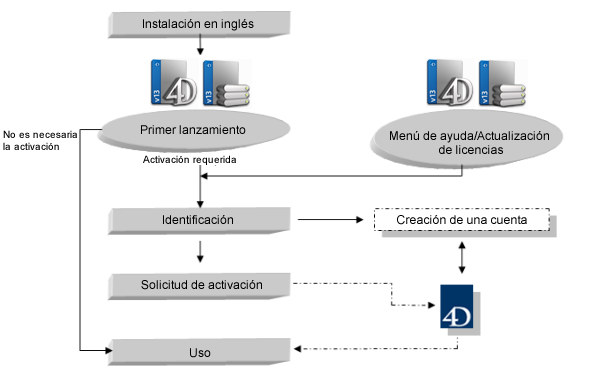
Nota: la creación de una cuenta sólo es necesaria la primera vez que active un producto 4D.
La instalación de los productos de 4D se efectúa en el sitio web de 4D:
- Usando su navegador, conéctese al sitio web de 4D (http://www.4d.com/) y vaya a la página de descargas.
- Haga clic en el enlace de descarga que corresponde a su producto y siga las instrucciones que aparecen en pantalla.
Una vez instalado en su disco, los productos 4D deben activarse para que puedan usarlos. También es necesario activar las licencias adicionales que adquieran.
En los siguientes usos no es necesaria la activación:
- 4D se utiliza en modo remoto (conexión a un 4D Server)
- 4D se utiliza en modo local con una base interpretada sin acceso al modo Diseño
Importante: debe tener una conexión a Internet y una cuenta de correo electrónico para activar sus productos.
Para activar 4D:
- Inicie la aplicación 4D..
Aparece el asistente de bienvenida: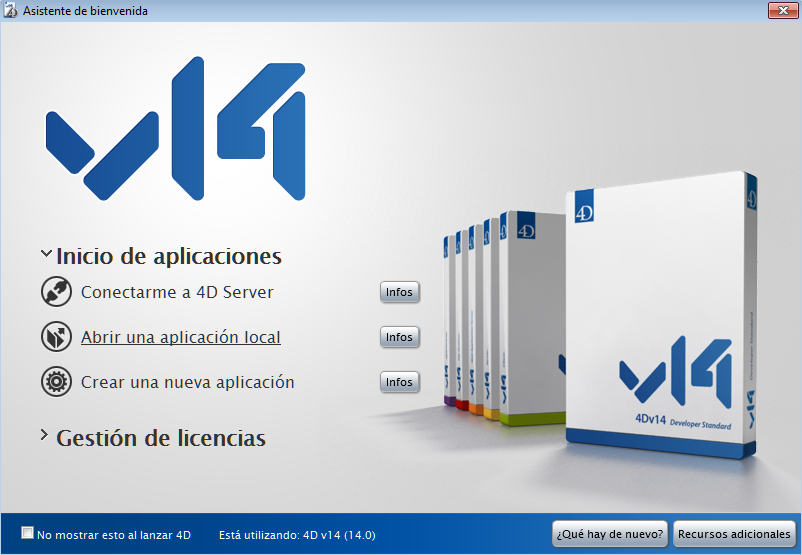
Este asistente muestra las acciones disponibles en este momento. Haga clic en los botones infos para obtener más información acerca de cada acción. - Haga clic en Gestión de licencias y luego en Introducir una licencia.
Aparece la caja de diálogo para elegir el modo de activación. Consulte el siguiente párrafo.
Para activar 4D Server:
- Lance la aplicación 4D Server.
La caja de diálogo de selección del modo de activación aparece directamente. Consulte el siguiente párrafo.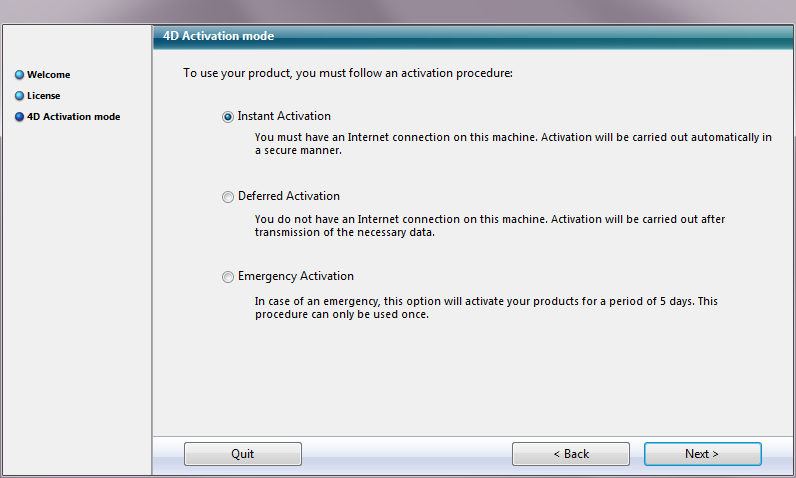
4D ofrece tres modos de activación: Activación inmediata, Activación diferida y Activación de emergencia.
- Activación instantánea: en este modo, si es necesario usted crea una cuenta de cliente, introduce el número de producto, a continuación, envía todo a 4D a través de una conexión segura, sin salir de la caja de diálogo de activación. La llave de activación es instalada automáticamente por 4D en el equipo (se envía un e-mail que contiene un duplicado de esta clave). Este modo se recomienda en la mayoría de los casos.

- Activación diferida: en este modo, el intercambio de datos entre su máquina y el sitio web de 4D se lleva a cabo utilizando los archivos intermedios que se generan y se instala de forma manual. Utilice este modo, por ejemplo, si su configuración de red no le permite utilizar la activación instantánea.
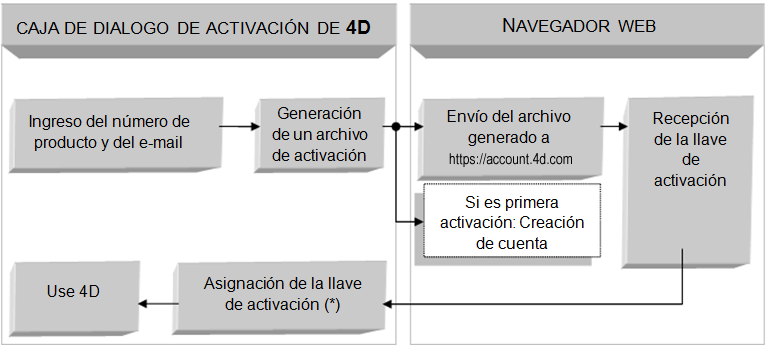
(*) Esta operación se realiza en la primera página de la activación diferida.
- Activación de emergencia: este modo permite la activación especial y temporal de 4D (5 días máximo) sin necesidad de conectarse al sitio web de 4D. Esta activación sólo puede utilizarse una vez.
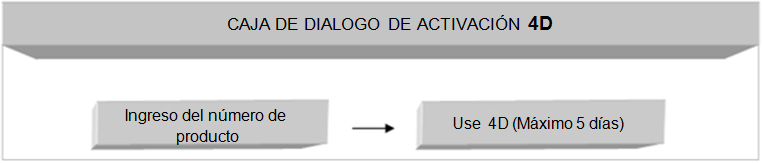
Puede agregar licencias adicionales en cualquier momento, por ejemplo, para ampliar las capacidades de su aplicación.
Para introducir un nuevo número de producto:
- Seleccione el comando Actualización de las licencias... en el menú Ayuda de la aplicación 4D o 4D Server.
Aparece la siguiente caja de diálogo: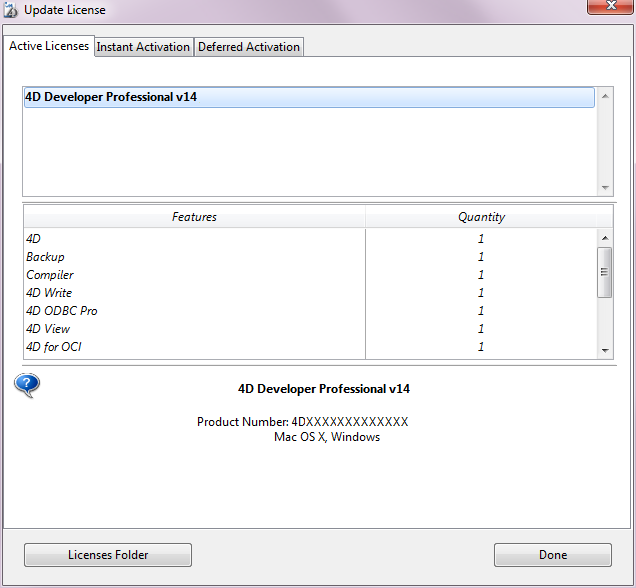
- Haga clic en la pestaña Activación instantánea o Activación diferida en función de su modo de activación elegido.
El procedimiento es el mismo descrito anteriormente.
La tienda 4D Store ofrece muchas funcionalidades para ayudarle a manejar sus aplicaciones y licencias 4D. Aquí puede solicitar o actualizar sus productos 4D, consultar su cuenta o hacer seguimiento a sus pedidos. También puede llevar a cabo una activación diferida.
Para activar una licencia vía 4D Store:
- Vaya a esta dirección https://store.4d.com/ y haga clic en Registrar una licencia en la parte superior derecha de la página..
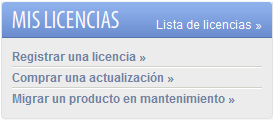
- Para activar una licencia, debe estar conectado al servidor de 4D Store: si es necesario, haga clic en el botón Identificación e introduzca su información de identificación de 4D o cree una nueva cuenta (siga las instrucciones en la pantalla).
- Haga clic en el botón Conexión.
Aparece la ventana de registro del producto.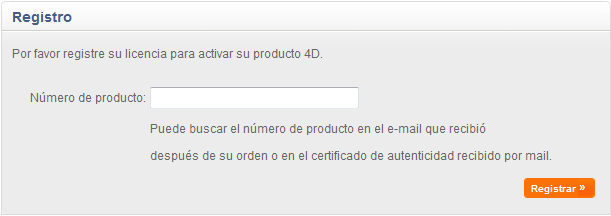
- Introduzca su número de producto y haga clic en el botón Registrar.
En la siguiente pantalla puede designar la máquina donde desea instalar la licencia (el equipo donde está instalada la aplicación 4D). Cada licencia está asociada a una máquina específica. - Escriba un nombre para que sea fácil de identificar la máquina y haga clic en Continuar.
Nota: sólo tiene que realizar esta operación una vez. Al agregar licencias posteriores, todas las máquinas que haya especificado previamente aparecen en una lista desplegable. - Seleccione el archivo "Reg.txt" generado por la aplicación 4D durante la activación diferida (ver [#title id="2995" anchor="468111"/]).
El registro termina. El archivo de serial se envía directamente por correo electrónico a la dirección asociada a la cuenta.
Hay varias opciones disponibles en la página final del registro: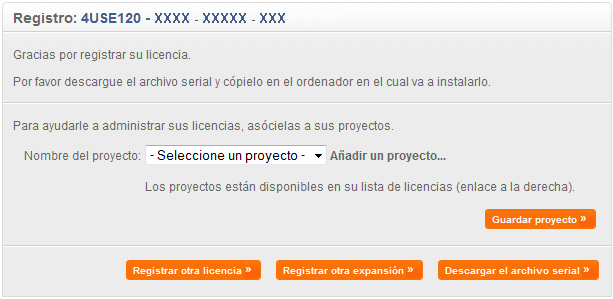
- Registro de la licencia en un proyecto existente o crear uno nuevo.
Los proyectos son una forma de organizar sus licencias, se manejan directamente en 4D Store. - Registro de otra licencia u otro número de expansión
- Descargue el archivo de serial: esto le permite recuperar el archivo serial directamente si no lo recibió por correo electrónico.
- Registro de la licencia en un proyecto existente o crear uno nuevo.
- Guarde el archivo de licencia en su disco en la carpeta Licenses:
- Windows 7/ Windows 8: {disk}:\ProgramData\4D\Licenses
- OS X: {disco}:Library:Application Support:4D:Licenses
Notas:- En el caso de una aplicación fusionada con un 4D Volume Desktop, la carpeta de licencias se incluye en el paquete de la aplicación.
- Si la carpeta de licencias no puede crearse en el sistema por falta de autorización, se crea en las siguientes ubicaciones:
- Bajo Windows 7/Windows 8: {disk}:\Users\User\AppData\Roaming\4D\Licenses
- Bajo OX: {disk}:Users:User:Library:Application Support:4D:Licenses
Si el proceso de instalación o activación falla, por favor, consulte la siguiente tabla, con las causas más comunes de fallos:
| Síntomas | Causas posibles | Solución(es) |
| Imposible descargar productos del sitio web de 4D | Sitio web no disponible, la aplicación antivirus, firewalll | 1- Prueba otra vez más tarde O 2- Desactive temporalmente su antivirus o firewall. |
| Imposible instalar el producto en el disco (instalación rechazada). | Derechos de acceso de usuario insuficientes | Abra una sesión con derechos de acceso que le permitan instalar aplicaciones (acceso administrador) |
| Falla de la activación en línea | Antivirus, firewall, proxy | 1- Desactive temporalmente su antivirus o firewall O 2- Utilice la activación diferida |
Si esta información no le ayuda a resolver su problema, contacte 4D o su distribuidor local.
Para cualquier pregunta sobre la instalación o activación de su producto, por favor contactar a 4D Hispano o a su distribuidor local.
Encuentre la comunidad de desarrolladores 4D en línea aquí: http://forums.4d.fr
Producto: 4D
Tema: Instalación y activación
Guía de instalación ( 4D v14)
Inherited from : Instalación y activación ( 4D v13)







